Ako urobiť prerušovanú čiaru v programe AutoCAD
V systéme projektovej dokumentácie boli prijaté rôzne typy tratí. Na kreslenie sú najčastejšie používané pevné, prerušované, bodkove a iné čiary. Ak pracujete v programe AutoCAD, budete nevyhnutne naraziť na výmenu typu linky alebo jej úpravy.
Tentokrát vám povieme, ako vytvoriť, aplikovať a upraviť prerušovanú čiaru v aplikácii AutoCAD.
obsah
Ako urobiť prerušovanú čiaru v programe AutoCAD
Rýchla náhrada typu linky
1. Nakreslite čiaru alebo vyberte už nakreslený objekt, ktorý musí nahradiť typ čiary.
2. Na páske prejdite na "Domov" - "Vlastnosti". Kliknite na ikonu typu riadku, ako je znázornené na snímke obrazovky. V rozbaľovacom zozname nie je žiadna tečkovaná čiara, takže kliknite na riadok "Iné".
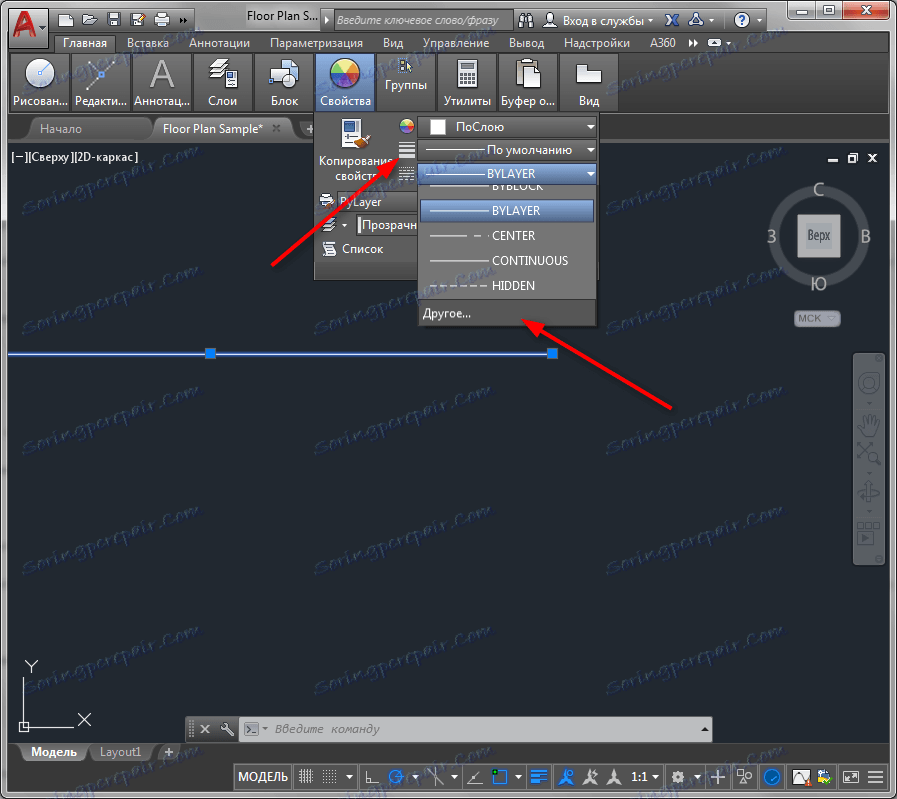
3. Otvorí sa správca typu riadku. Kliknite na tlačidlo Stiahnuť.
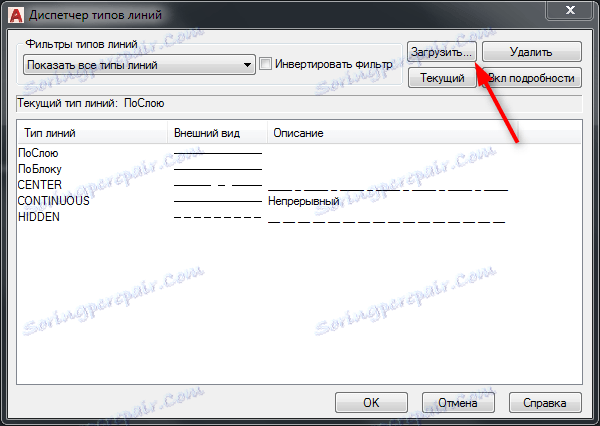
4. Vyberte jednu z prednastavených čiarkovaných čiar. Kliknite na tlačidlo OK.

5. Ďalej kliknite na tlačidlo "OK" v správcovi.
6. Vyberte riadok a kliknite pravým tlačidlom myši. Vyberte položku Vlastnosti.
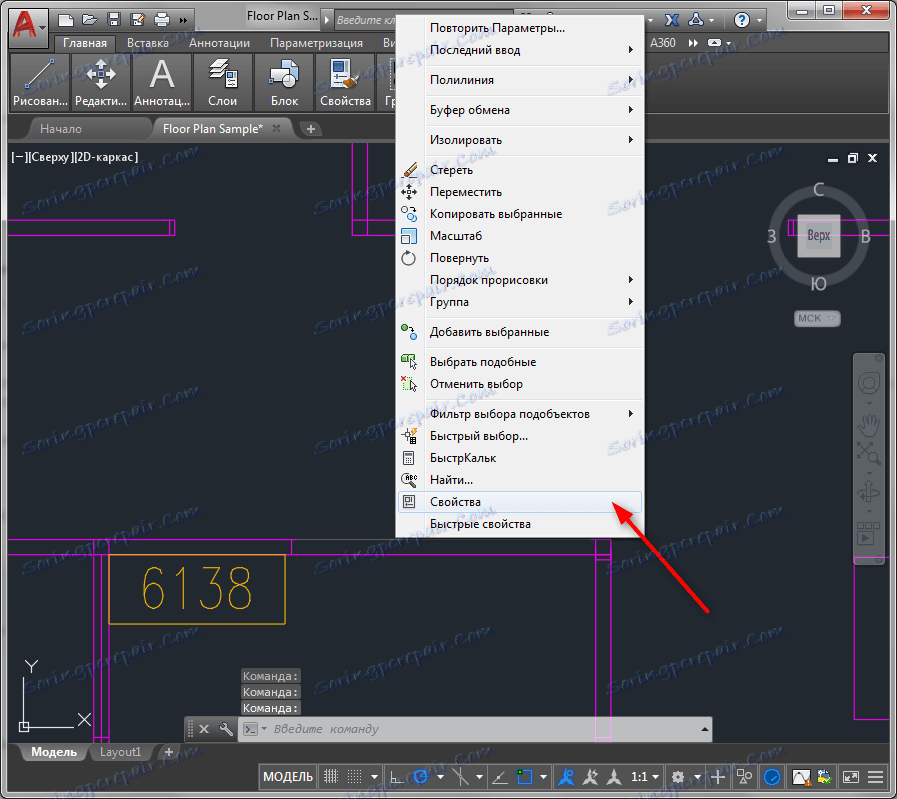
7. Na paneli vlastností vyberte v riadku Typ riadku položku Dotted.
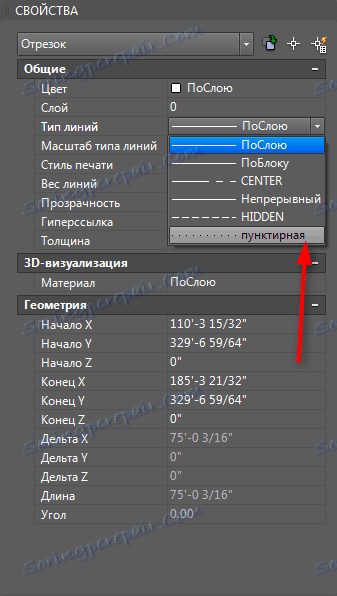
8. V tomto riadku môžete zmeniť rozstup bodov. Ak to chcete zvýšiť, v riadku "Line scale scale" nastavte väčšie číslo, ako bolo predvolené. A naopak, znížiť - dal menšie číslo.
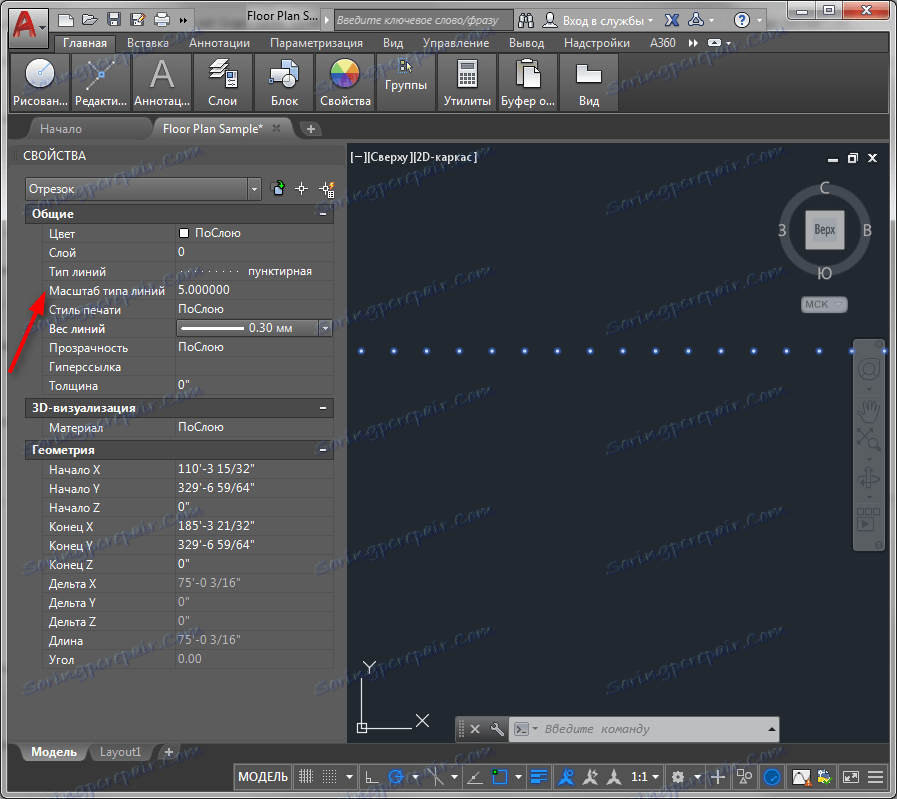
Súvisiace témy: Ako zmeniť hrúbku čiary v aplikácii AutoCAD
Nahradenie typu riadka v bloku
Metóda popísaná vyššie je vhodná pre jednotlivé objekty, ale ak ju aplikujete na objekt, ktorý tvorí blok, potom sa typ jeho riadkov nezmení.
Ak chcete upraviť typy riadkov blokovej položky, postupujte takto:
1. Vyberte blok a kliknite pravým tlačidlom myši. Vyberte možnosť "Editor blokov"
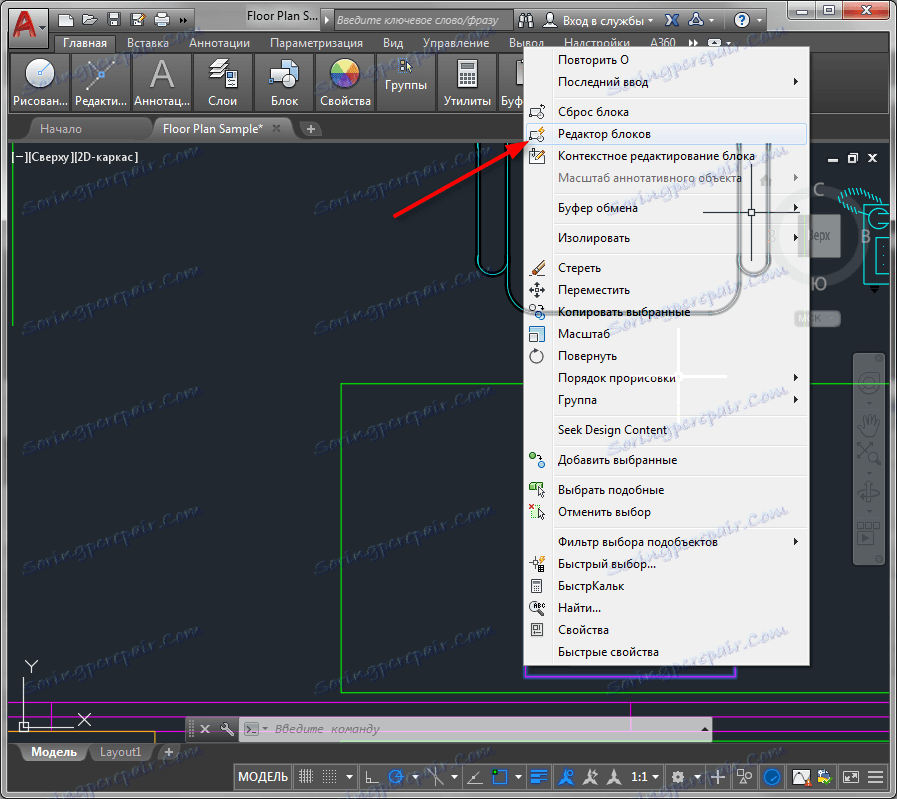
2. V okne, ktoré sa otvorí, vyberte požadované blokové riadky. Kliknite pravým tlačidlom myši a vyberte položku Vlastnosti. V riadku Typ riadku vyberte položku Dotted.
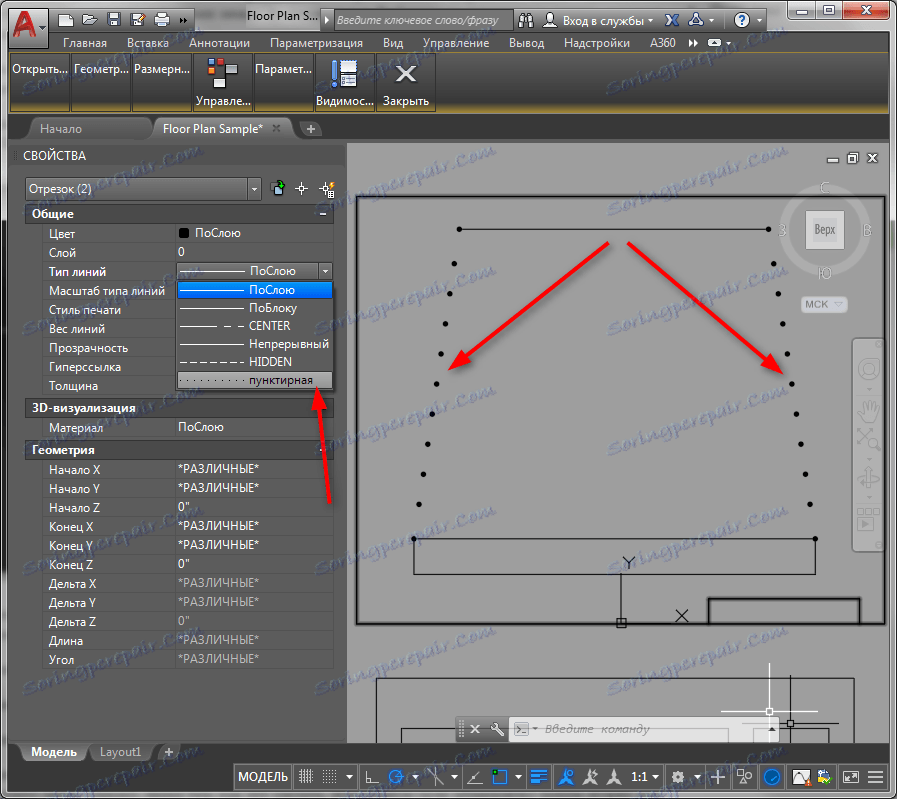
3. Kliknite na tlačidlo "Zavrieť editor blokov" a "Uložiť zmeny"
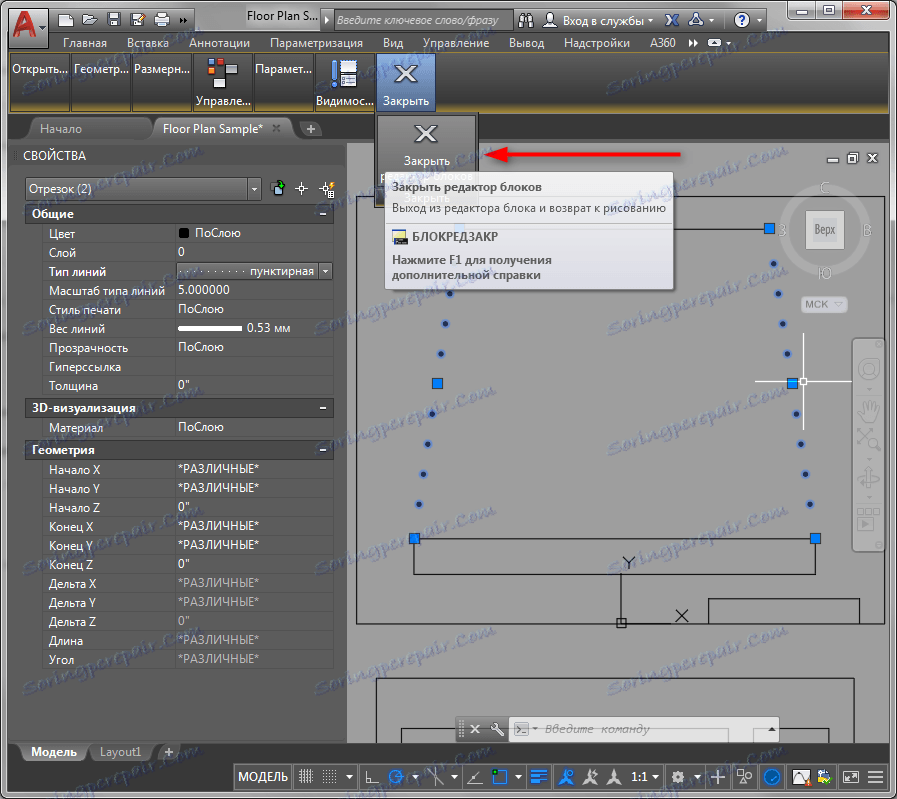
4. Blok sa zmenil podľa úpravy.
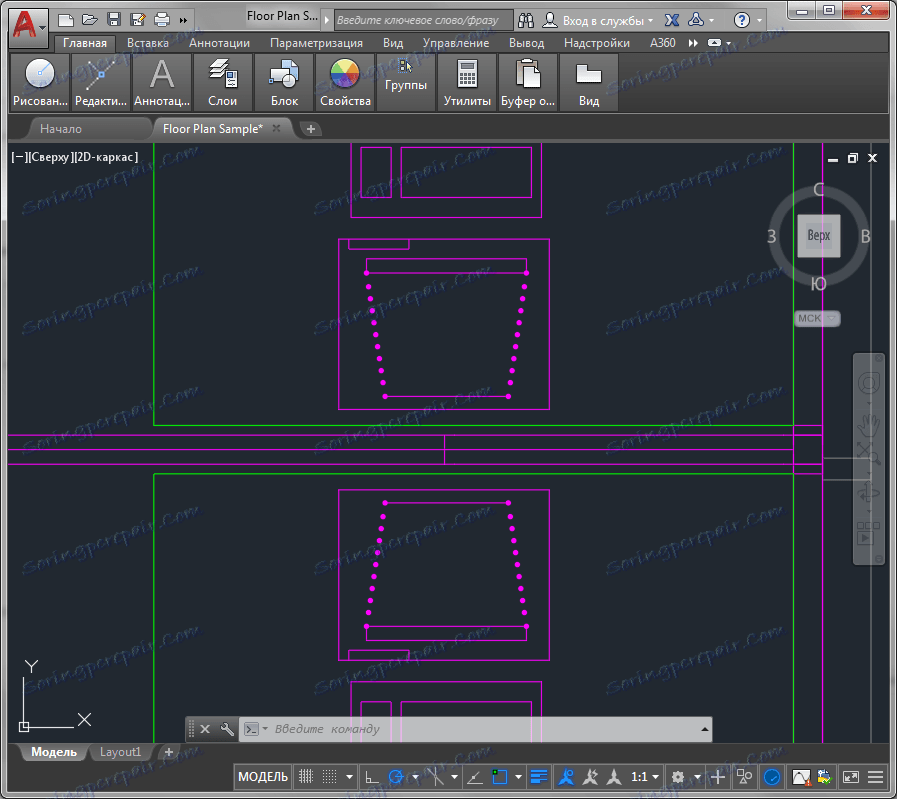
Odporúčame vám, aby ste si prečítali: Ako používať AutoCAD
To je všetko. Rovnakým spôsobom môžete nainštalovať a upravovať čiarkované a čiarkované čiarky. Pomocou panelu vlastností môžete priradiť objekty akémukoľvek typu linky. Použite tieto vedomosti vo vašej práci!